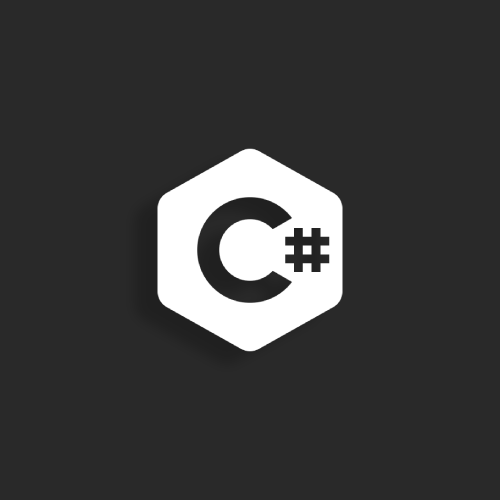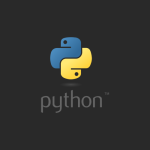C# Windows Forms uygulamalarında, kullanıcıların uygulamanızla etkileşimde bulunmalarını sağlamak için menüler çok önemli bir rol oynar. Menüler, genellikle üst kısımdaki bir çubuğa yerleştirilir ve kullanıcıların belirli işlemleri hızlıca gerçekleştirmesine olanak tanır. Bu yazıda, C# Windows Forms uygulamalarında menülerin nasıl kullanılacağını, menülerin nasıl eklenip düzenleneceğini ve menü öğelerinin nasıl işlevsel hale getirileceğini inceleyeceğiz.
Menü Çubuğu Nedir?
Menü çubuğu, uygulamanın üst kısmında bulunan, genellikle birden fazla menü öğesini içeren bir araçtır. Her bir menü öğesi, kullanıcıya belirli bir işlevi sunar. Örneğin, Dosya, Düzenle, Yardım gibi menü başlıkları altında alt menüler yer alabilir.
Windows Forms’ta Menü Çubuğu Oluşturma
- MenuStrip Kontrolü: Menü çubuğu eklemek için Windows Forms’ta
MenuStripkontrolünü kullanabilirsiniz. Bu kontrol, form üzerine eklediğinizde menü öğelerini eklemenize imkan tanır.Adım 1: MenuStrip kontrolünü formunuza ekleyin.- Toolbox üzerinden MenuStrip kontrolünü sürükleyip formunuza bırakın.
- MenuStrip’in üzerine tıkladığınızda, menü başlıklarını girebileceğiniz bir alan açılır. Örneğin, Dosya ve Düzenle gibi başlıklar ekleyebilirsiniz.
- Menü başlıklarını sağ tıklayıp alt menüler ekleyebilirsiniz. Örneğin, Dosya menüsünün altına Aç, Kaydet, Çıkış gibi seçenekler ekleyebilirsiniz.
- Menü öğelerine çift tıklayarak, ilgili olayları işleyebilirsiniz. Örneğin, Aç menüsüne tıkladığınızda bir dosya açma penceresi açılmasını sağlayabilirsiniz.
Menü Çubuğu Örneği
Aşağıda, basit bir Dosya menüsü ve alt menü öğeleri içeren bir örnek bulabilirsiniz:
private void Form1_Load(object sender, EventArgs e)
{
// MenuStrip oluşturuluyor
MenuStrip menuStrip = new MenuStrip();
// Dosya menüsü oluşturuluyor
ToolStripMenuItem dosyaMenu = new ToolStripMenuItem("Dosya");
// Dosya menüsüne alt menüler ekleniyor
ToolStripMenuItem acMenu = new ToolStripMenuItem("Aç");
ToolStripMenuItem kaydetMenu = new ToolStripMenuItem("Kaydet");
ToolStripMenuItem cikisMenu = new ToolStripMenuItem("Çıkış");
// Alt menü öğelerine olaylar ekleniyor
acMenu.Click += AcMenu_Click;
kaydetMenu.Click += KaydetMenu_Click;
cikisMenu.Click += CikisMenu_Click;
// Alt menüler Dosya menüsüne ekleniyor
dosyaMenu.DropDownItems.Add(acMenu);
dosyaMenu.DropDownItems.Add(kaydetMenu);
dosyaMenu.DropDownItems.Add(cikisMenu);
// Menü çubuğuna Dosya menüsü ekleniyor
menuStrip.Items.Add(dosyaMenu);
// Menü çubuğu formda görüntüleniyor
this.MainMenuStrip = menuStrip;
this.Controls.Add(menuStrip);
}
private void AcMenu_Click(object sender, EventArgs e)
{
MessageBox.Show("Dosya Açıldı.");
}
private void KaydetMenu_Click(object sender, EventArgs e)
{
MessageBox.Show("Dosya Kaydedildi.");
}
private void CikisMenu_Click(object sender, EventArgs e)
{
Application.Exit(); // Uygulamayı kapatır
}
Bu örnekte, MenuStrip kontrolü ile bir Dosya menüsü oluşturulmuş, bu menünün altında Aç, Kaydet, ve Çıkış alt menüleri eklenmiştir. Her bir alt menü öğesi, tıklama olayıyla bir işlem gerçekleştirir. Aç ve Kaydet menüleri birer mesaj kutusu gösterirken, Çıkış menüsü uygulamayı kapatmaktadır.
Alt Menü (DropDownMenu) Oluşturma
Windows Forms’ta, bir menü öğesinin altında alt menüler (dropdown) oluşturabilirsiniz. Bunun için ToolStripMenuItem kullanılır.
- ToolStripMenuItem: Menü öğesini temsil eder ve
DropDownItemsözelliğiyle alt menüleri ekleyebilirsiniz.Örnek:
ToolStripMenuItem menu = new ToolStripMenuItem("Ana Menü");
ToolStripMenuItem altMenu1 = new ToolStripMenuItem("Alt Menü 1");
ToolStripMenuItem altMenu2 = new ToolStripMenuItem("Alt Menü 2");
menu.DropDownItems.Add(altMenu1);
menu.DropDownItems.Add(altMenu2);
MenuStrip ve ContextMenuStrip Farkları
- MenuStrip: Genellikle uygulamanın üst kısmında bulunan ve tüm form için geçerli olan menüler için kullanılır.
- ContextMenuStrip: Sağ tıklama ile açılan ve belirli bir kontrol üzerinde etkileşim sağlayan menüler için kullanılır.
ContextMenuStrip Kullanımı:
- ContextMenuStrip kontrolünü ekleyin.
- Sağ tıklama olayı ile ilişkilendirin.
Örnek:
private void Form1_MouseUp(object sender, MouseEventArgs e)
{
if (e.Button == MouseButtons.Right) // Sağ tık
{
contextMenuStrip1.Show(this, e.Location); // Sağ tıklanan noktada menüyü göster
}
}
Sonuç
Menüler, Windows Forms uygulamalarında kullanıcı etkileşimini sağlamak için çok önemli bir araçtır. MenuStrip ve ContextMenuStrip kontrolleri ile uygulamanızda kullanıcı dostu ve fonksiyonel menüler oluşturabilirsiniz. Bu menülerle, dosya işlemleri gibi temel işlevleri hızlıca gerçekleştirebilir ve kullanıcı deneyimini geliştirebilirsiniz.